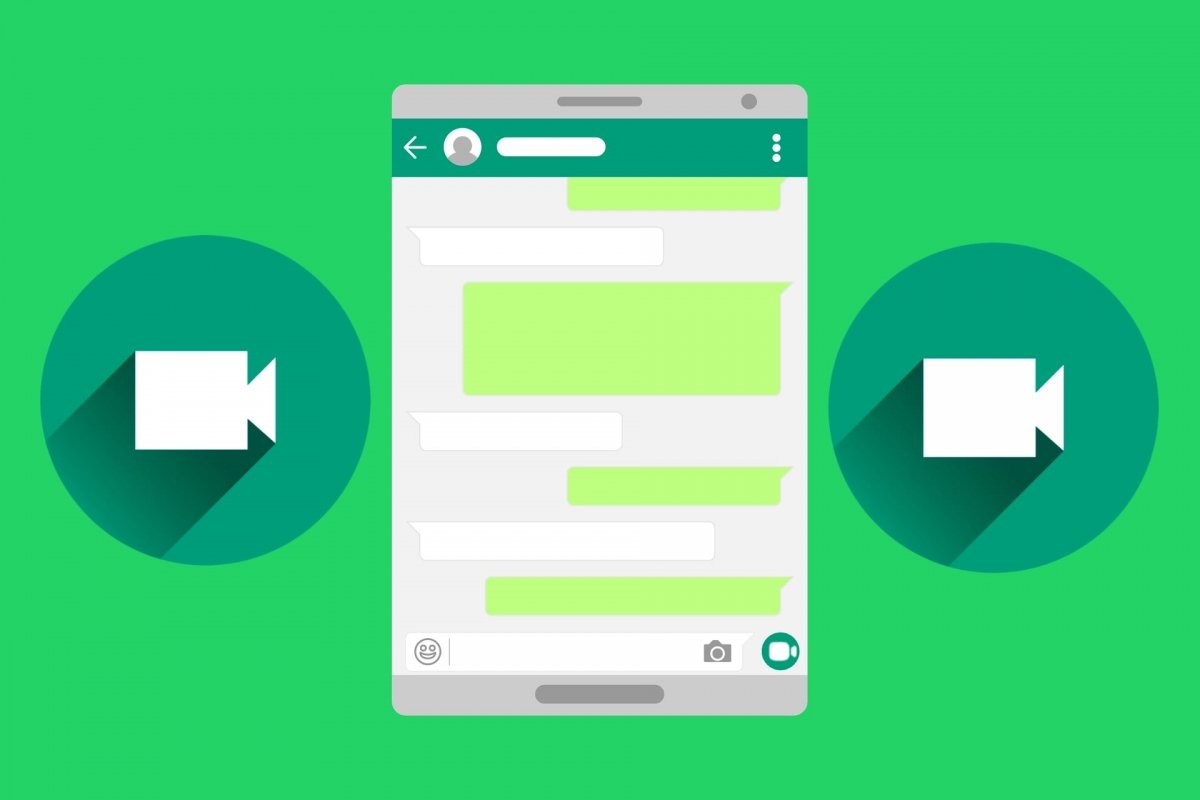WhatsApp lleva unos años incorporando novedades a toda velocidad. Una de ellas alegrará a quienes se comunican con mensajes grabados en vez de hacer llamadas en directo. Se trata de enviar mensajes de vídeo por WhatsApp. Una alternativa a los mensajes de audio y a las videollamadas.
Al principio, WhatsApp permitía únicamente enviar y recibir mensajes de texto. Luego incorporó los mensajes de audio, los estados, las llamadas, las videollamadas… El último paso estaba claro: los mensajes de vídeo o videomensajes.
Como suele ocurrir con este tipo de novedades, cuando leas esto, la función de enviar mensajes de vídeo tal vez no esté disponible para todos los usuarios. Pero más pronto que tarde se añadirá a la versión más reciente de WhatsApp para que puedas enviar y recibir videollamadas.
Cómo grabar y compartir un videomensaje en WhatsApp
Los mensajes de vídeo o videomensajes de WhatsApp tienen una duración máxima de un minuto. O lo que es lo mismo, 60 segundos. Para grabar un videomensaje tendrás que hacer lo mismo que cuando grabas un mensaje de audio. Es decir, vamos a la conversación en la que queremos hacer la grabación y pulsamos en el botón correspondiente.
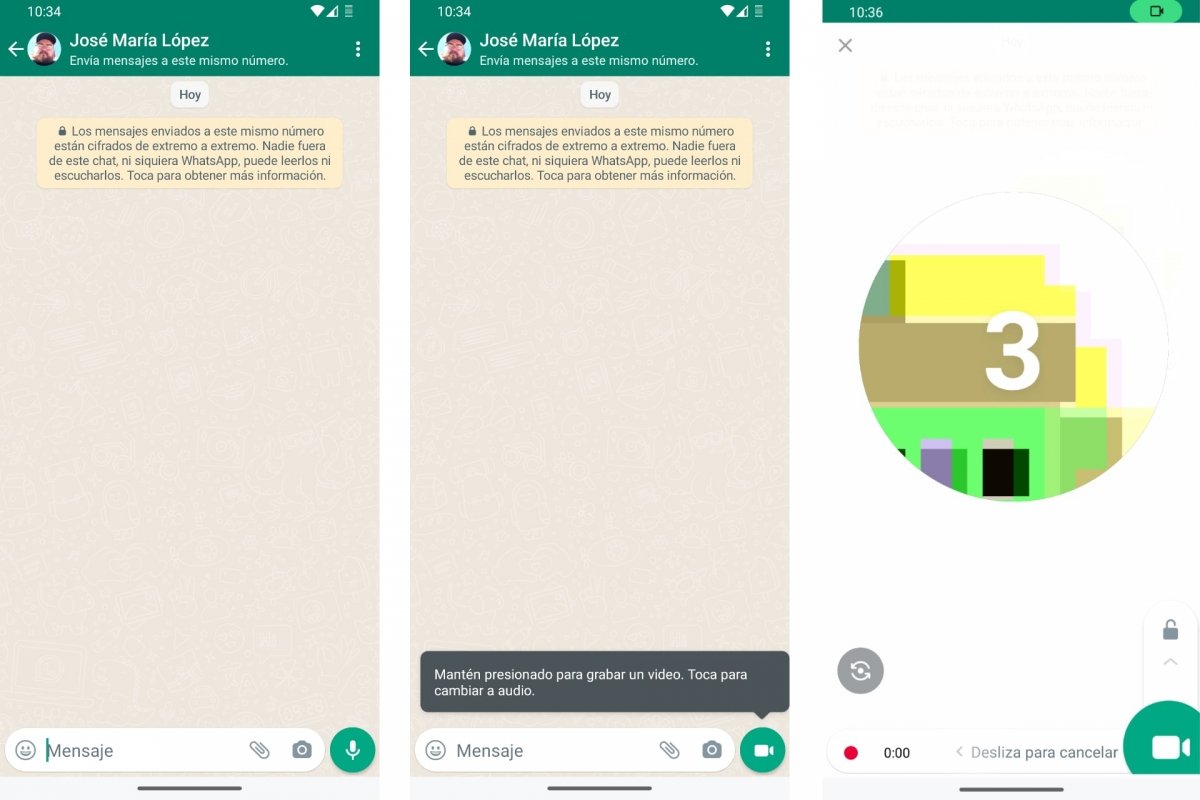 Grabar un videomensaje en WhatsApp
Grabar un videomensaje en WhatsApp
Para grabar y compartir un videomensaje en WhatsApp:
- Abre WhatsApp.
- Entra en la conversación en la que vas a grabar el videomensaje.
- Pulsa en el icono de micrófono para que cambie a un icono de cámara de vídeo.
- Así es como podrás elegir entre mensaje de audio a mensaje de video.
- Mantén pulsado el icono de cámara para empezar a grabar el videomensaje.
- Antes de empezar, aparecerá en pantalla una cuenta atrás: 3, 2, 1.
- Si deslizas el dedo hacia arriba, activarás el modo manos libres.
- Durante la grabación, verás el tiempo que está durando la misma.
- También podrás cambiar de cámara pulsando en el icono correspondiente.
- Si estás en manos libres, al terminar la grabación podrás reproducirla antes de enviarla.
- Cuando estés seguro, pulsa en el botón de Enviar para compartir el videomensaje.
- También puedes pulsar en el icono de Papelera para borrar el mensaje y volver a grabarlo.
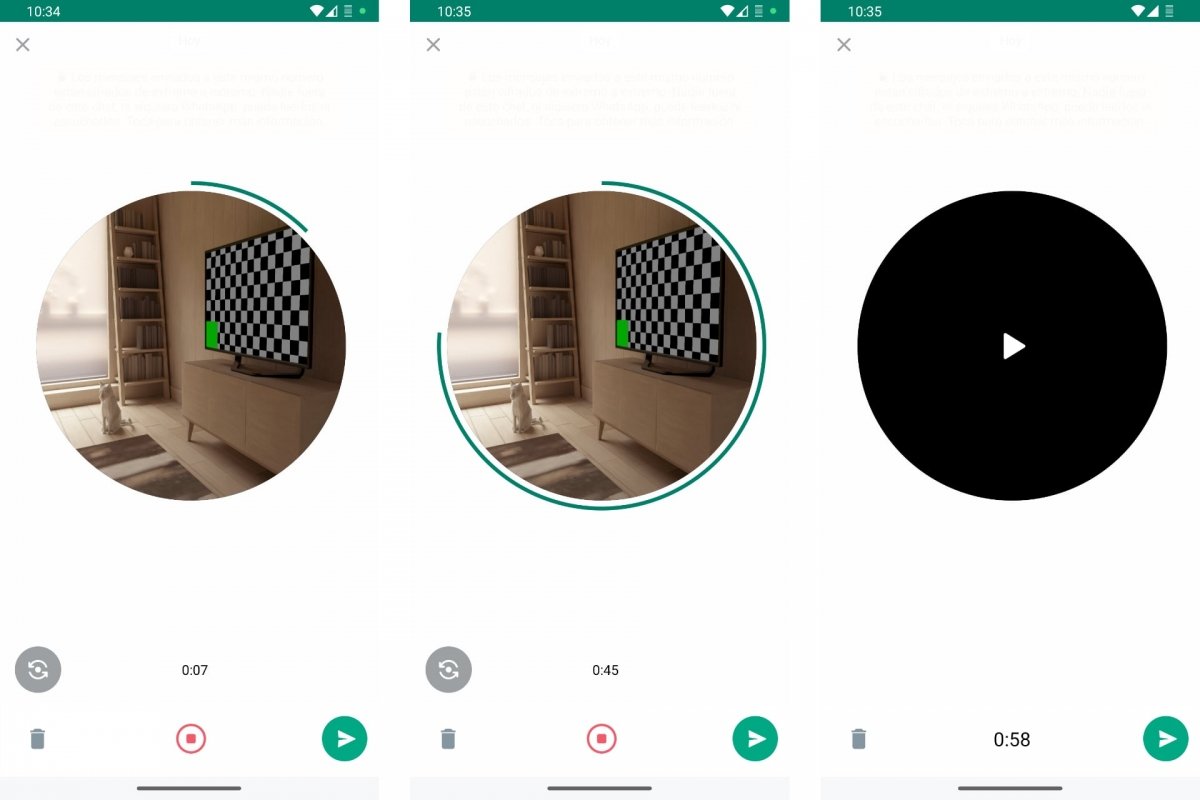 Grabar videollamadas en modo manos libres
Grabar videollamadas en modo manos libres
Además de la duración máxima de 60 segundos, los mensajes de vídeo o videomensajes de WhatsApp tiene otras particularidades. Tal y como ocurre con el resto de mensajes, como los de texto o los mensajes de audio, los videomensajes se envían cifrados de punto a punto. Es decir, que solamente lo verán quien lo envía y quien lo recibe.
Cuando envías y/o recibes un videomensaje, aparecerá en la conversación en forma de vista previa con forma de redonda. Para reproducir el vídeo y escucharlo tendrás que pulsar encima de la vista previa. El borde circular del reproductor hace de línea de tiempo. Y puedes interactuar con ellos como con cualquier otro elemento recibido: añadiendo un emoji, respondiendo, etc.
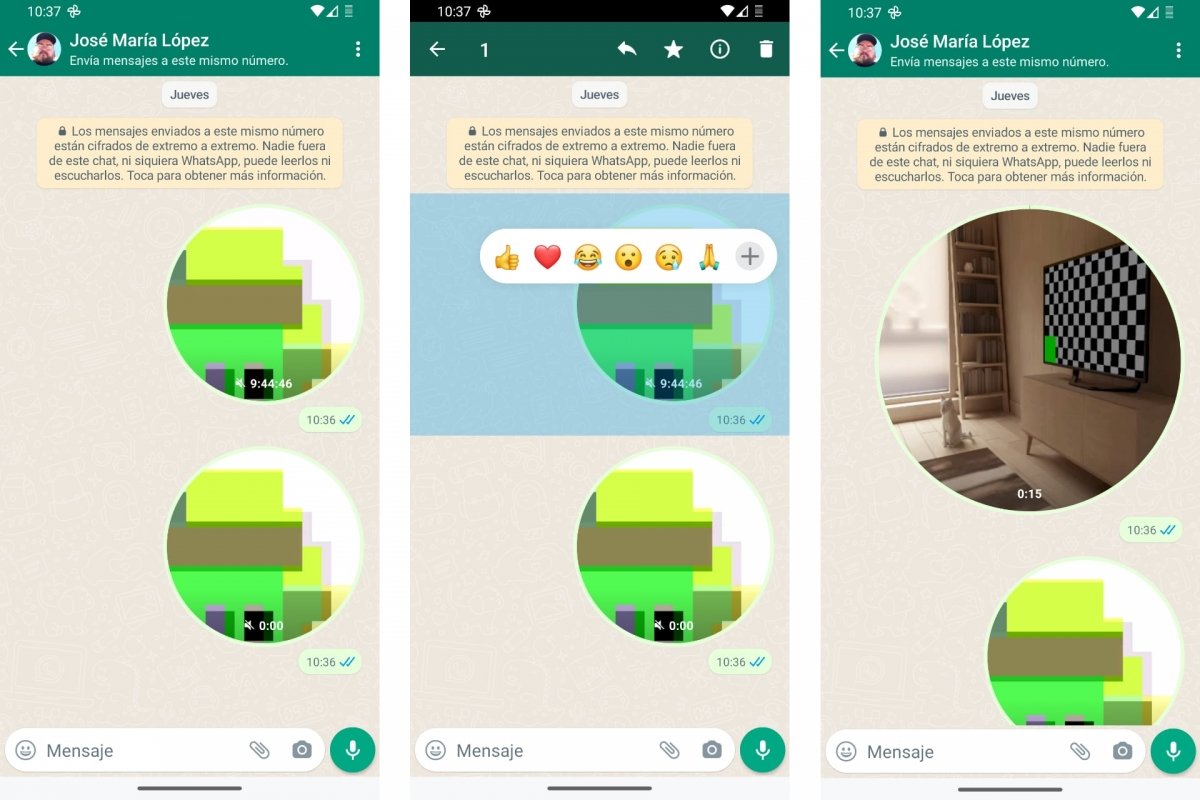 Reproducir un videomensaje en WhatsApp
Reproducir un videomensaje en WhatsApp
Por el momento no es posible dar saltos por el vídeo: hay que reproducirlo o verlo entero. Pero si nos fijamos en cómo funcionan los mensajes de voz, es probable que en el futuro puedas reproducir el videomensaje a varias velocidades o mantener presionada la marca de tiempo del mensaje desde la que quieres empezar a reproducir el vídeo.
Como comenté al principio, cuando leas esto, para comprobar que puedes usar la función de enviar y recibir videomensajes, asegúrate que al tocar el icono de micrófono cambia por un icono de cámara de vídeo. Si no es así, tendrás que esperar a una próxima actualización de WhatsApp. Por el momento, la posibilidad de grabar mensajes de vídeo está limitada a las versiones de prueba de WhatsApp. Pero más pronto que tarde se irá incorporando a todas las versiones disponibles de esta app de mensajería.